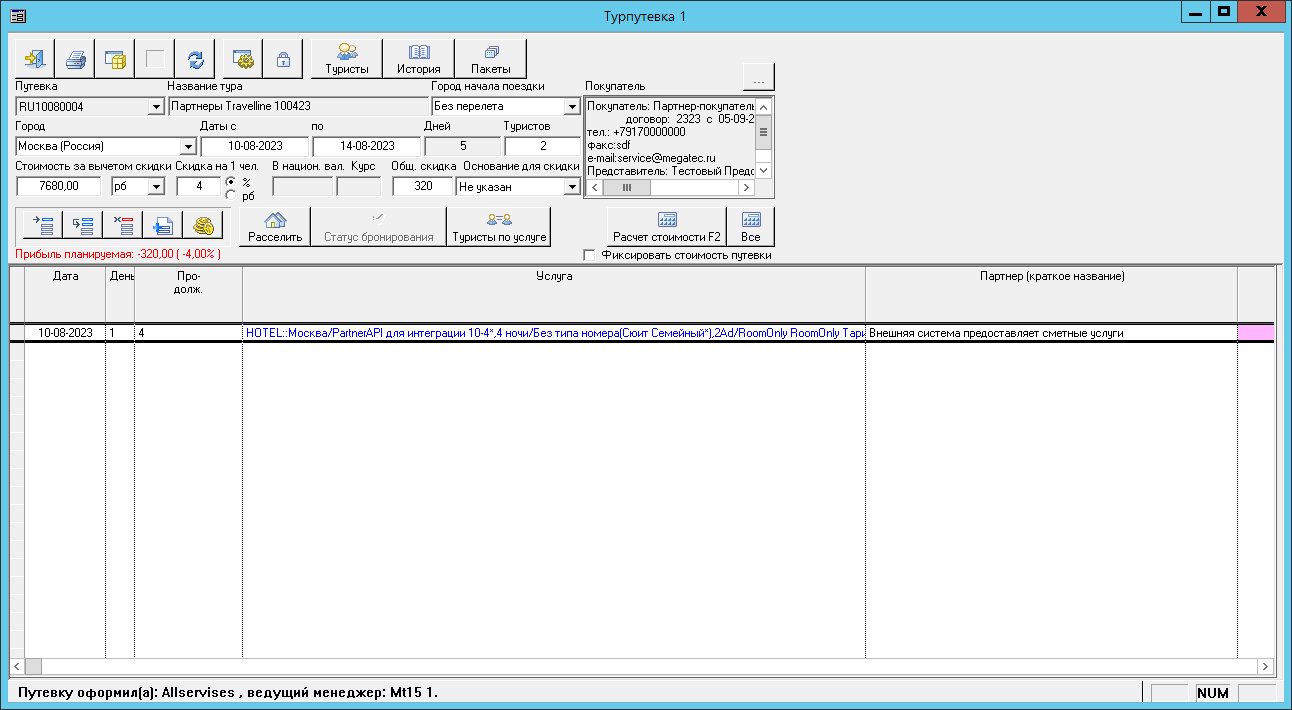Мастер-Тур(15):Программа туров. Внешние системы. TravelLine — различия между версиями
| [непроверенная версия] | [досмотренная версия] |
Kiriy (обсуждение | вклад) (→Тарифы) |
Kiriy (обсуждение | вклад) (→Тарифы) |
||
| Строка 132: | Строка 132: | ||
</div></div><br /> | </div></div><br /> | ||
| − | Загрузку тарифов по отелю можно просмотреть, настроив в файле Web.config приложения '''TourPrograms''' лог [[#Настройка логирования|HotelFromRemoteProviderMappingsLogger]]. Информация закаченным тарифам будет отображаться в файле ''HotelFromRemoteProviderMappingsLogger.txt | + | Загрузку тарифов по отелю можно просмотреть, настроив в файле Web.config приложения '''TourPrograms''' лог [[#Настройка логирования|HotelFromRemoteProviderMappingsLogger]]. Информация закаченным тарифам будет отображаться в файле ''HotelFromRemoteProviderMappingsLogger.txt''. |
==Работа в системе== | ==Работа в системе== | ||
Версия 08:48, 31 мая 2023
Версия статьи от 31-05-2023.
|
Поддерживаемые версии ПК «Мастер-Тур»: |
Содержание
Введение
TravelLine – это единая платформа, для онлайн-продаж и управления отелями.
Предназначена для использования цен из внешней системы без занесения их в локальную базу данных.
Работа в экране «Внешние системы»
Страница Внешние системы (http://ip-адрес сервера/TourPrograms/ExternalSystems) представлена двумя вкладками:
- Внешние поставщики – где происходит создание и редактирование пользователей системы;
- Синхронизация – где осуществляется работа по сопоставлению данных из внешней системы.
Внешние поставщики
На вкладке Внешние поставщики представлен список поставщиков. Для каждого поставщика указан:
- Название
- Адаптер
- Адрес API
- Срок действия лицензии
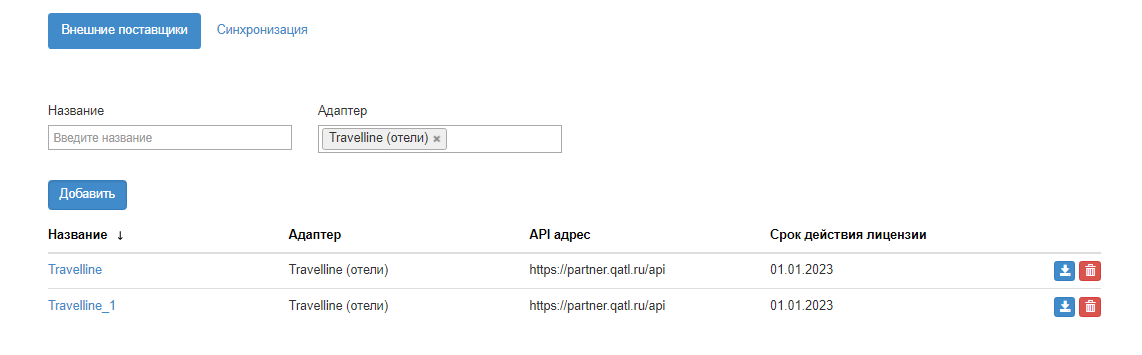 |
Любого поставщика можно отредактировать, выбрав по названию. Также можно добавить нового, нажав кнопку Добавить.
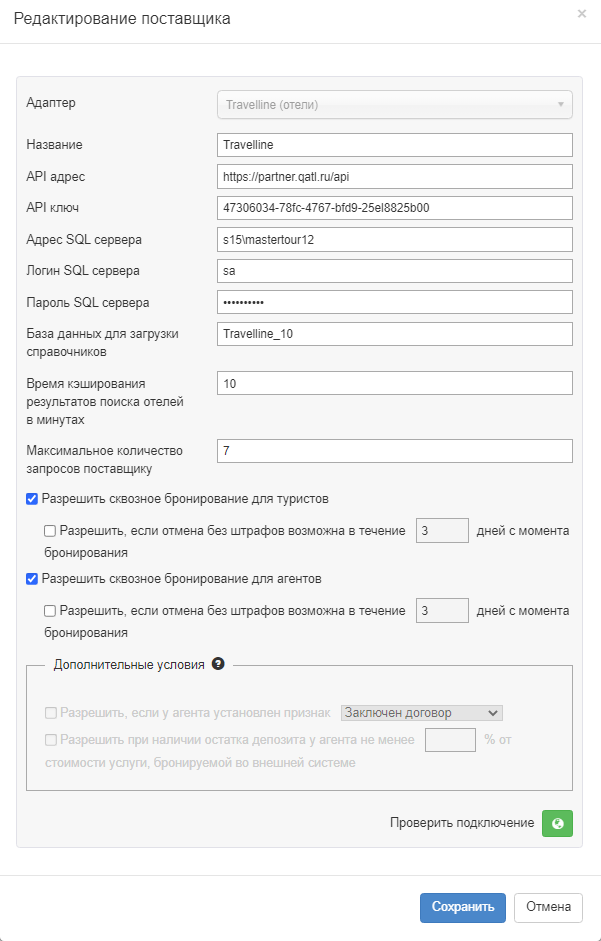
|
Список полей для заполнения ( * – обязательное):
- Адаптер * – значение TravelLine(отели) выбирается из списка;
- Название * – название поставщика;
- API адрес * – предоставляемый TravelLine адрес службы поиска внешней системы;
- API ключ – поле для ввода ключа, полученного после заключения договора с поставщиком;
- Адрес SQL сервера * – адрес сервера, на котором располагается или будет располагаться база данных для загрузки справочников;
- Логин SQL сервера * – логин к серверу, на котором располагается или будет располагаться база данных для загрузки справочников;
- Пароль SQL сервера * – пароль к серверу, на котором располагается или будет располагаться база данных для загрузки справочников;
- База данных для загрузки справочников * – промежуточная база данных для загрузки справочников из внешней системы, отличная от основной. Если у клиента не заведена отдельная база данных для загрузки справочников, то достаточно указать в данном поле подходящее название, система сама создаст новую промежуточную базу данных. Из внешней системы в промежуточную базу загружаются следующие справочники:
страны, города, курорты, отели. Остальные справочники берутся напрямую из внешней системы.
- Время кэширования результатов поиска отелей в минутах *;
- Максимальное количество запросов поставщику – настройка, регулирующая количество запросов отправляемых к внешнему поставщику службой поиска. То есть если выбрано 5 городов тура, 5 дат, 5 продолжительностей, а настройка указана в значении 10, то при запросе из службы поиска к внешнему поставщику будут отправлены не 125, а только 10 запросов;
- Разрешить сквозное бронирование для туристов – при включенной настройке при бронировании путевки частным лицом сразу осуществляется бронирование во внешней системе. При выключенной настройке при бронировании путевки частным лицом будет создана путевка только в ПК Мастер-Тур, при входе в путевку будет выведено предупреждение, что заявка создана без брони в системе внешнего поставщика. По умолчанию настройка включена.
- Разрешить, если отмена без штрафов возможна в течение N дней с момента бронирования – количество дней можно задавать только при включенной настройке Разрешить сквозное бронирование для туристов. При выполнении условия при бронировании путевки частным лицом сразу осуществляется бронирование во внешней системе. При невыполнении условия при бронировании путевки частным лицом будет создана путевка только в ПК Мастер-Тур, при входе в путевку будет выведено предупреждение, что заявка создана без брони в системе внешнего поставщика.
- Разрешить, если отмена без штрафов возможна в течение N дней с момента бронирования – количество дней можно задавать только при включенной настройке Разрешить сквозное бронирование для туристов. При выполнении условия при бронировании путевки частным лицом сразу осуществляется бронирование во внешней системе. При невыполнении условия при бронировании путевки частным лицом будет создана путевка только в ПК Мастер-Тур, при входе в путевку будет выведено предупреждение, что заявка создана без брони в системе внешнего поставщика.
- Разрешить сквозное бронирование для агентов – при включенной настройке при бронировании путевки агентом сразу осуществляется бронирование во внешней системе. При выключенной настройке при бронировании путевки агентом будет создана путевка только в ПК Мастер-Тур, при входе в путевку будет выведено предупреждение, что заявка создана без брони в системе внешнего поставщика. По умолчанию настройка включена.
- Разрешить, если отмена без штрафов возможна в течение N дней с момента бронирования – количество дней можно задавать только при включенной настройке Разрешить сквозное бронирование для агентов. При выполнении условия при бронировании путевки агентом сразу осуществляется бронирование во внешней системе. При невыполнении условия при бронировании путевки агентом будет создана путевка только в ПК Мастер-Тур, при входе в путевку будет выведено предупреждение, что заявка создана без брони в системе внешнего поставщика.
- Дополнительные условия: при невыполнении условия отмены без штрафов, для бронирования достаточно выполнение одного из дополнительных условий ниже. При выполнении условия отмены без штрафов, дополнительные условия игнорируются.
- Разрешить, если у агента установлен признак – признак задается в справочнике партнера. При наличии данного признака у агента при бронировании путевки сразу осуществляется бронирование во внешней системе. При отсутствии данного признака у агента при бронировании путевки будет создана путевка только в ПК Мастер-Тур, при входе в путевку будет выведено предупреждение, что заявка создана без брони в системе внешнего поставщика.
- Разрешить при наличии остатка депозита у агента не менее N% от стоимости услуги, бронируемой во внешней системе – если используется данная настройка, то у агента должен быть заведен депозит. При выполнении условия при бронировании путевки агентом сразу осуществляется бронирование во внешней системе. При невыполнении условия при бронировании путевки агентом будет создана путевка только в ПК Мастер-Тур, при входе в путевку будет выведено предупреждение, что заявка создана без брони в системе внешнего поставщика.
- Разрешить, если у агента установлен признак – признак задается в справочнике партнера. При наличии данного признака у агента при бронировании путевки сразу осуществляется бронирование во внешней системе. При отсутствии данного признака у агента при бронировании путевки будет создана путевка только в ПК Мастер-Тур, при входе в путевку будет выведено предупреждение, что заявка создана без брони в системе внешнего поставщика.
Подключение к API адресу TravelLine можно проверить по нажатию на кнопку Проверить подключение. Система производит пробное подключение к API и проверяет его доступность.
При сохранении внешнего поставщика TravelLine в БД автоматически создается ценовой пакет и поставщик с названием, которое было введено при создании поставщика, в скобках указывается "внешняя система". Это необходимо для того, чтобы была возможность внести стоимость услуги, по которой будет работать поиск (при условии, что разрешается только бронирование услуги из внешней системы).
Получение и внесение данных от внешней системы
Внешняя система TravelLine предоставляет данные в следующем виде:
- API адрес * – https://partner.qatl.ru/api
- APIKey – fdce0674-ce4e-4342-a45d-64fb11498a3e
Синхронизация
Синхронизация служит для сопоставления справочных данных из TravelLine со справочными данными, указанными в ПК Мастер-Тур. Для того, чтобы начать работу, нужно выбрать необходимые данные:
- В списке Поставщик выбираем интересующего поставщика (в списке отображаются названия поставщиков, созданные на вкладке Внешние поставщики);
- В списке Справочник выбираем необходимый справочник.
Перед началом синхронизации данных, необходимо загрузить справочники по нажатию на кнопку Загрузить справочники.
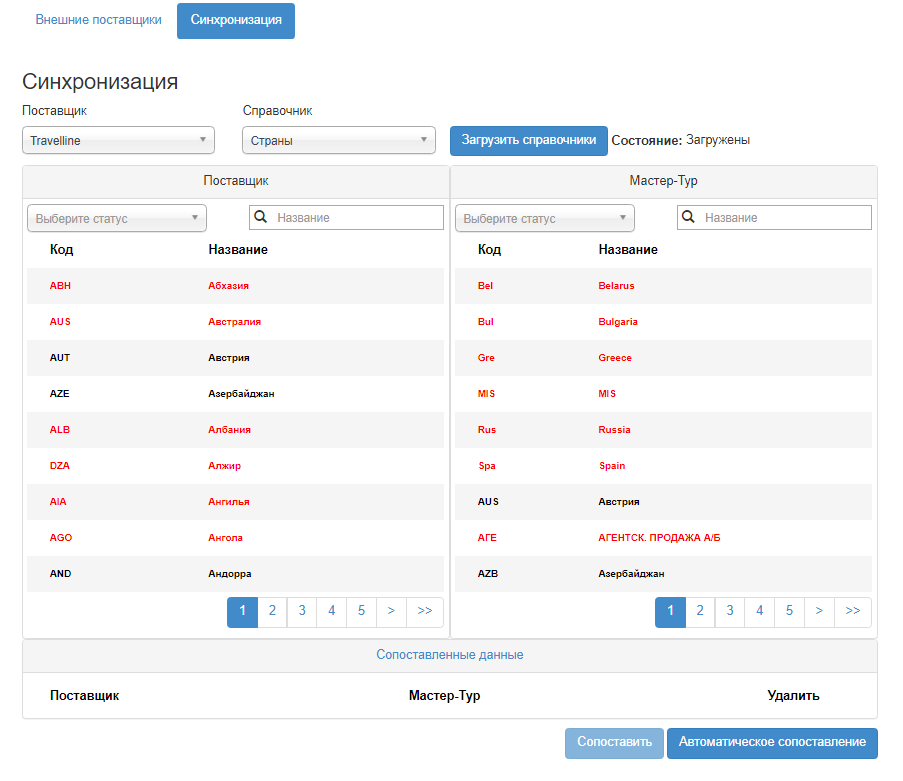 |
Слева отображаются справочные данные TravelLine. Справа отображаются справочные данные из ПК Мастер-Тур.
Данные, которые сопоставлены - подсвечены черным цветом. Не сопоставленные данные подсвечены красным цветом. Существует возможность фильтрации справочных данных по статусу ("Сопоставлен" или "Не сопоставлен") и поиска по названию.
В блоке Сопоставленные данные отображаются сопоставленные данные по выбранным элементам в левой или/и правой частях. Отображаемые данные сортируются по алфавиту. Данные можно сопоставлять и удалять сопоставление:
- Если нужно удалить сопоставление, можно воспользоваться кнопкой Удалить после нажатия данные станут не сопоставленными и подсвечены красным цветом. Если есть связанные сопоставления с удаляемой записью (к примеру, Страна->Город), то связанные сопоставления также будут удалены;
- Если нужно данные сопоставить, то есть два варианта:
- Точечное сопоставление – т.е. нужно выбрать не сопоставленное значение (подсвеченное красным цветом) в левой части и аналогичное ему значение в правой части (или то значение, которое должно быть сопоставлено). После того как значения выбраны, станет активной кнопка Сопоставить. Нажимаем кнопку, данные станут сопоставленными и подсвечены черным цветом;
- Автоматическое сопоставление (* – обязательное) - при нажатии кнопки Автоматическое сопоставление запускается процесс автоматического сопоставления справочников. Для TravelLine сопоставляются только следующие справочники:
- Страны (по названию) * – обязательное сопоставление;
- Города (по названию и стране) * – обязательное сопоставление. Возможно множественное сопоставление в обе стороны: один город из справочника Города внешней системы можно сопоставить с несколькими городами из справочника Города в ПК «Мастер-Тур»; несколько городов из справочника Города внешней системы можно сопоставить с одним городам из справочника Города в ПК «Мастер-Тур»;
- Отели (по названию и городу) * – если было множественное сопоставление городов, то при сопоставлении отелей нужно учесть, что в фильтре подгружаются города из справочника Города в ПК «Мастер-Тур»;
- Курорты (по названию и стране);
- Типы номеров (по коду) * – из внешней системы приходит один тип номера "Без типа номера", который можно сопоставить с любым типом номера из справочника мастер-тура. Сопоставленный тип номера будет использоваться для всех категорий и типов размещений, корзина обрабатывает выбранные комбинации корректно;
- Категории номеров (по коду) * – обязательное сопоставление;
- Типы питания (по коду) – необязательное сопоставление;
- Валюты (по коду) * – обязательное сопоставление;
- Статусы услуг (по коду) * – обязательное сопоставление;
- Партнеры (по коду) * – обязательное сопоставление. Перенесено из MIS Начиная с релиза 15.8
Для синхронизации из ПК «Мастер-Тур» подбираются партнеры с установленным признаком Предоставляет сметные услуги. В сформированной путевке в графе Партнер будет указан синхронизированный партнер из ПК «Мастер-Тур». Если синхронизированный партнер из Мастер Тур имеет признак Не обрабатывать квоты, то в таком случае в экране Турпутевка кнопка Статус бронирования в сформированной путевке будет не активной.
Тарифы
Для TravelLine реализована возможность задавать комиссию на тариф для агентств. Это можно сделать на вкладке Тарифы.
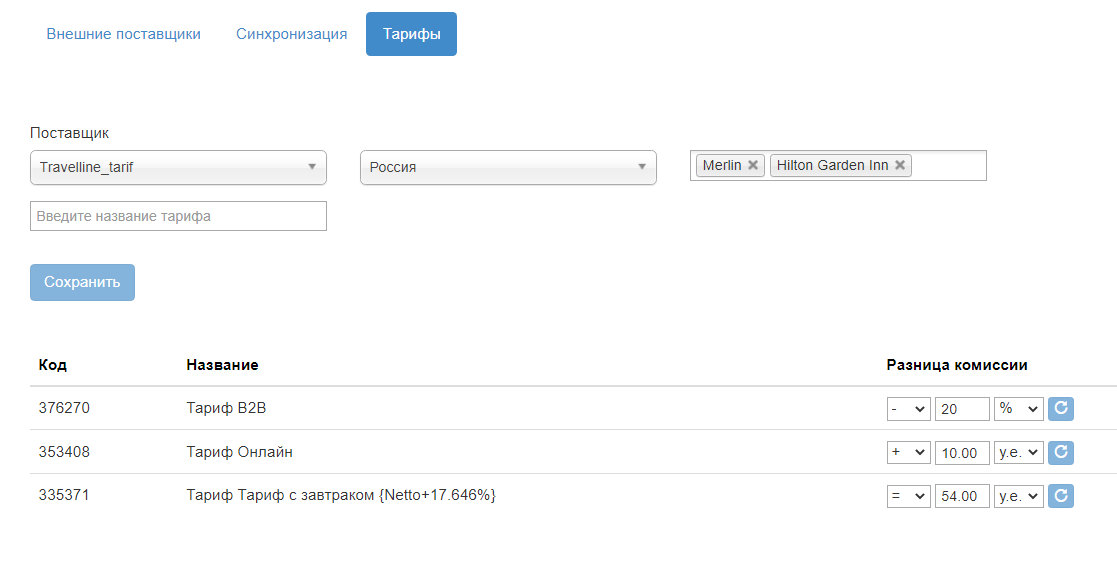
|
Тарифы загружаются вместе с общей загрузкой справочных данных по выбранному адаптеру TravelLine на вкладке Синхронизация. Для того, чтобы получить актуальную информацию, так же необходимо загружать справочные данные. Для того, чтобы просмотреть загруженные тарифы, нужно выбрать следующие пункты:
- Поставщик – выбор поставщика;
- Страна – выбор страны. Подгружаются страны, по которым есть сопоставления по выбранному поставщику;
- Отель – выбор отеля(ей). Подгружаются отели, по которым есть сопоставления для выбранной страны и поставщика;
- Поиск по названию – контекстный поиск по названию тарифа.
После того, как выбраны необходимые данные, подгружаются тарифы по выбранным отелям. Если тарифы не подгружаются, то нужно сделать поиск тура c этими отелями в TourSearchClient или Canary. По тарифам отображается следующая информация:
- Код – код тарифа из внешней системы;
- Название – название тарифа из внешней системы;
- Разница комиссии – задается комиссия на тариф для агентства. После того как комиссия введена, нужно нажать кнопку Сохранить;
- Кнопка
 – сбрасывает введенное значение до последнего сохраненного.
– сбрасывает введенное значение до последнего сохраненного.
Разница комиссии на тариф применяется для агентств в корзине в блоге Агентствам.
Если не задано никакой комиссии для агентства, то разница комиссии на тариф не применяется.
Примеры расчета:
- Базовая комиссия для агентства заведена в % и разница комиссии на тариф заведена в %
- Например: сумма тура 11600 руб., базовая комиссия 11 %, на тариф +4 % = (11600 * 0,11) + (1276 * 0,04) = 1327,04 руб. сумма комиссии (что составляет 11,44%)
- Базовая комиссия заведена в у.е. и разница комиссии заведена в у.е.
- Например: сумма тура 11600 руб., базовая комиссия 11 у.е., на тариф +4 у.е. = (11 + 4) * 2 (за двух туристов) = 30 руб. сумма комиссии
- Базовая комиссия заведена в у.е., а разница комиссии заведена в %
- Например: сумма тура 11600 руб., базовая комиссия 29 у.е., на тариф +4 % = (29 + (29 * 0,04)) * 2 (за двух туристов) = 60,32 руб. сумма комиссии
- Базовая комиссия заведена в %, а разница комиссии заведена в у.е.
- Например: сумма тура 11600 руб., базовая комиссия 13 %, на тариф +6 y.e. = (11600 * 0,13) + 6 = 1514 руб. сумма комиссии
Загрузку тарифов по отелю можно просмотреть, настроив в файле Web.config приложения TourPrograms лог HotelFromRemoteProviderMappingsLogger. Информация закаченным тарифам будет отображаться в файле HotelFromRemoteProviderMappingsLogger.txt.
Работа в системе
После того, как создан внешний поставщик и данные из TravelLine синхронизированы с данными ПК "Мастер-Тур", нужно создать тур, в который будут добавлены услуги от внешнего поставщика. Рассмотрим на примере создания тура, в котором содержится услуга - Отель/круиз.
Создание услуги проживания и нового тура
Создаем услугу Отель/Круиз от внешнего поставщика:
- Во вкладке Внешние поставщики создаем внешнего поставщика, например TravelLine и у нас автоматически создается ценовой пакет, который называется TravelLine(внешняя система), поэтому в экране Выбор ценового пакета нужно выбрать именно этот ценовой пакет (т.е. услугу, подбираемую у внешнего поставщика, обязательно нужно заводить в ценовом пакете, созданном при создании внешнего поставщика).
- Выбираем поставщика - выбираем именного внешнего поставщика. Он так же появляется в БД "Партнеры" автоматически, при создании внешнего поставщика во вкладке Внешние поставщики. В нашем случае это поставщик TravelLine(внешняя система).
- Затем выбираем тип услуги Отель/Круиз. Страну и город проживания выбираем те, которые нас интересуют для подбора отеля или круиза. Для нашего примера выберем страну Россия и города Москва, Сочи, Санкт-Петербург.
- При необходимости у пользователя есть возможности занести собственные цены на отели из внешней системы в экране Цены на отели ПК "Мастер-Тур".
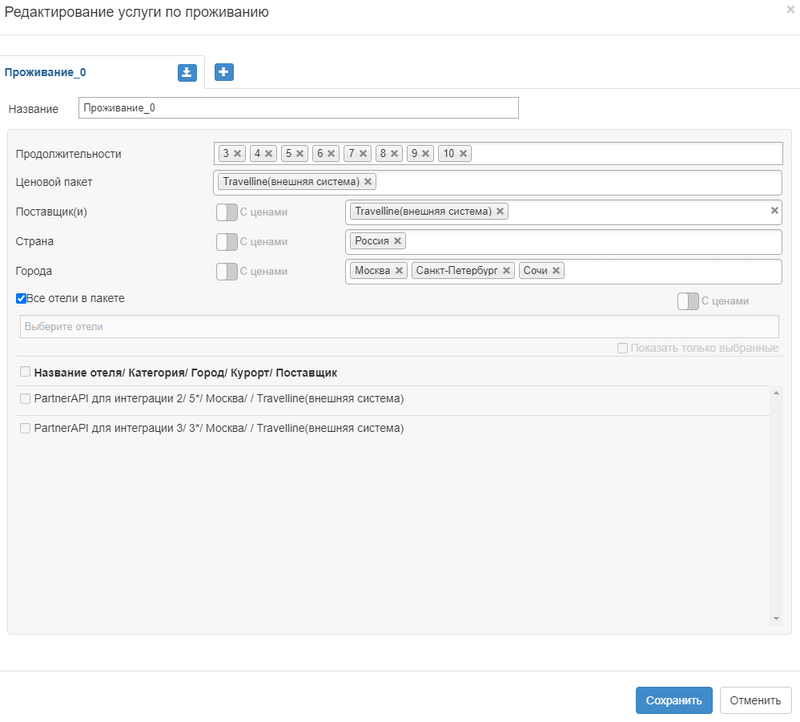
|
- Создаем тур стандартным способом и вносим в него созданную услугу проживания.
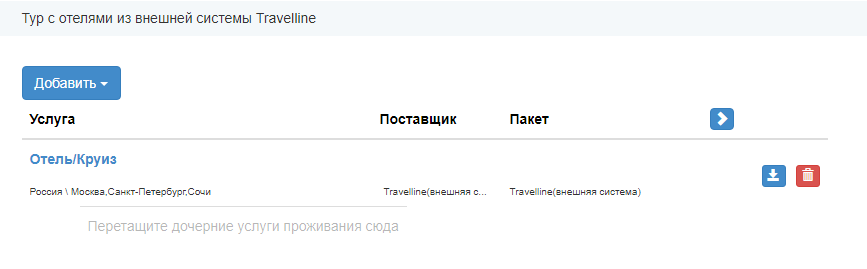
|
- При выборе подходящих данных в поиске вариантов программ туров система начнет искать туры с отелями из внешней системы TravelLine.

|
Обратите внимание! С TravelLine нельзя работать через другие поисковики (Слетать.ру и т.д.).
- В поиске подбирается тур, в котором услуга Отель\Круиз будет подбираться от внешнего поставщика (т.е. в подобранном проживании страна и город будут соответствовать стране и городу проживания, заведенным в услуге Отель/Круиз от внешнего поставщика. Все остальные параметры услуги могут отличаться).
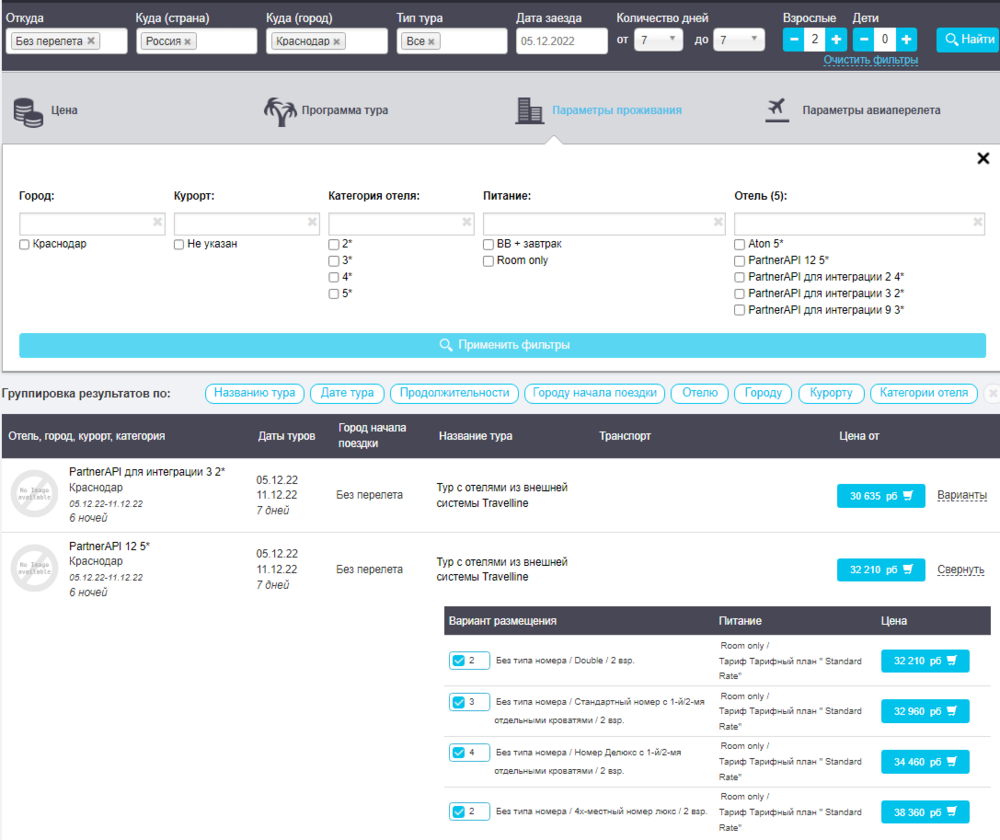
|
- При нажатии на цену, пользователь переходит в экран "Корзина", где может оформить бронирование тура с отелем из внешней системы TravelLine. При этом будет указан размер штрафа, выплачиваемый за аннуляцию путевки с указанной даты (дата определяется по времени в формате UTC, дата наступления штрафа с 00:00:00 часов ).
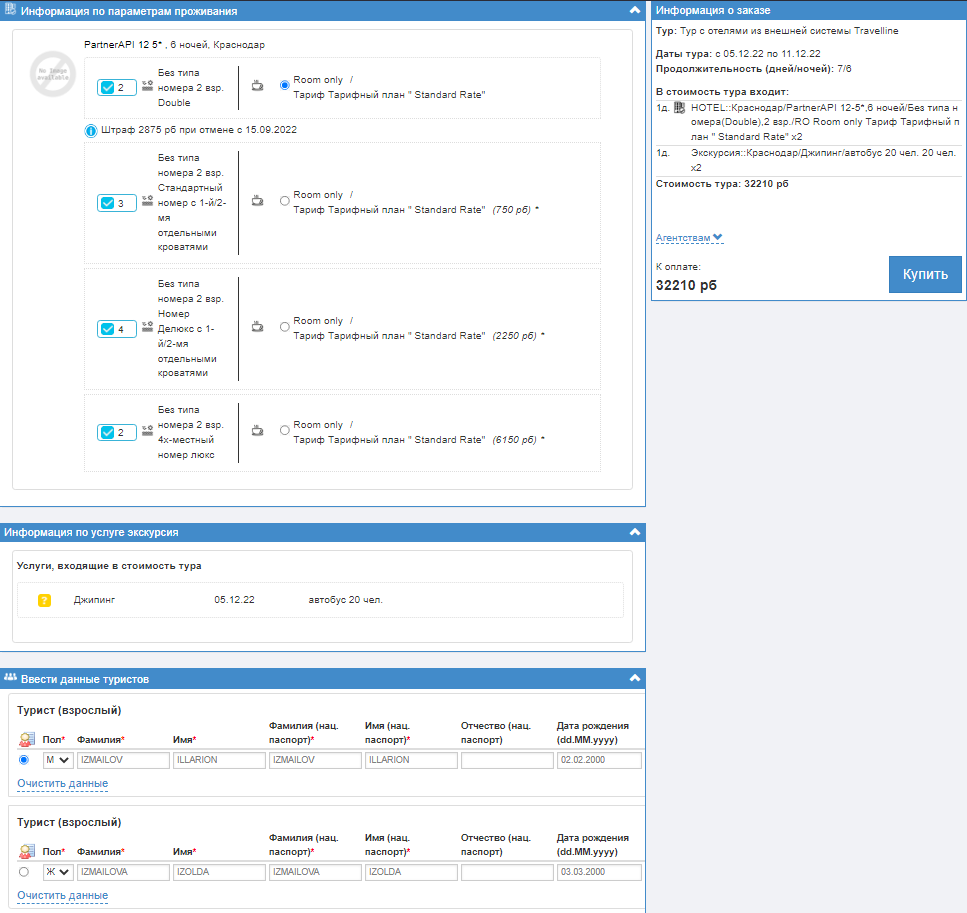
|
Так как при бронировании во внешнюю систему отправляются данные ведущего менеджера по туру, то при бронировании возможно сообщение об ошибке:

|
В этом случае необходимо заполнить данные (фамилию, имя и отчество) ведущего менеджера по туру в администрировании пользователей.
При бронировании путевок в системе помимо данных туристов обязательно передаются данные туроператора, включая номер телефона и электронную почту.
В случае если не указаны номер телефона и электронная почта, то при бронировании получим ошибку бронирования.
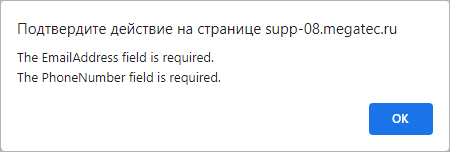
Номер телефона берется из контактных данных филиала и фирмы-владельца из справочника Партнёры.
Электронная почта берется из контактных данных ведущего менеджера по путевке, а если она не заполнена, то из контактных данных филиала и фирмы-владельца из справочника Партнёры.
- После бронирования пользователь переходит в экран Информация о заказе, где может увидеть всю информацию по своей путевке, включая сумму штрафа за аннуляцию.
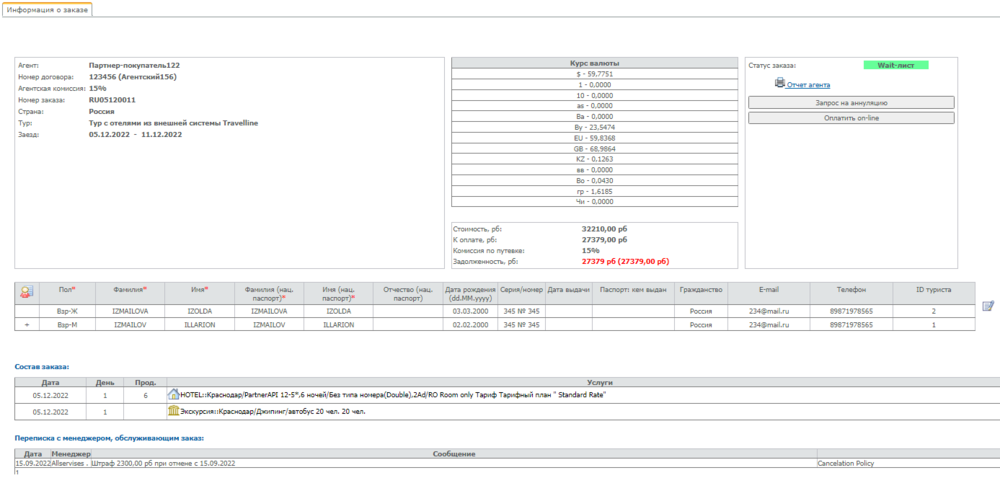
|
- По этому партнеру, после того как он был синхронизирован с партнером из внешней системы в MIS, туристы бронируются вне квоты. Поэтому в таком случае в экране Турпутевка кнопка Статус бронирования будет не активной.
Расчет скидок, наценок и доплат
Пользователь может завести наценку или доплату на тур с проживанием из внешней системы. По умолчанию все цены из TravelLine считаются комиссионными, поэтому на них действуют скидка покупателю при наличии комиссии партнера, однако стоит учитывать, что рассчитывается комиссия только для тех цен из внешней системы TravelLine, к которым применены наценки.
В случае использования доплат скидка покупателю при наличии комиссии партнера рассчитывается только с тех доплат, у которых установлен признак «с доплаты дается комиссия».
Отправка аннулированной путевки
Аннуляция забронированной путевки происходит в ПК Мастер-Тур в экране Работа менеджеров. Отправка аннулированной путевки во внешнюю систему происходит через модуль интеграции Megatec Integration Service адаптер TravelLineDynamic.
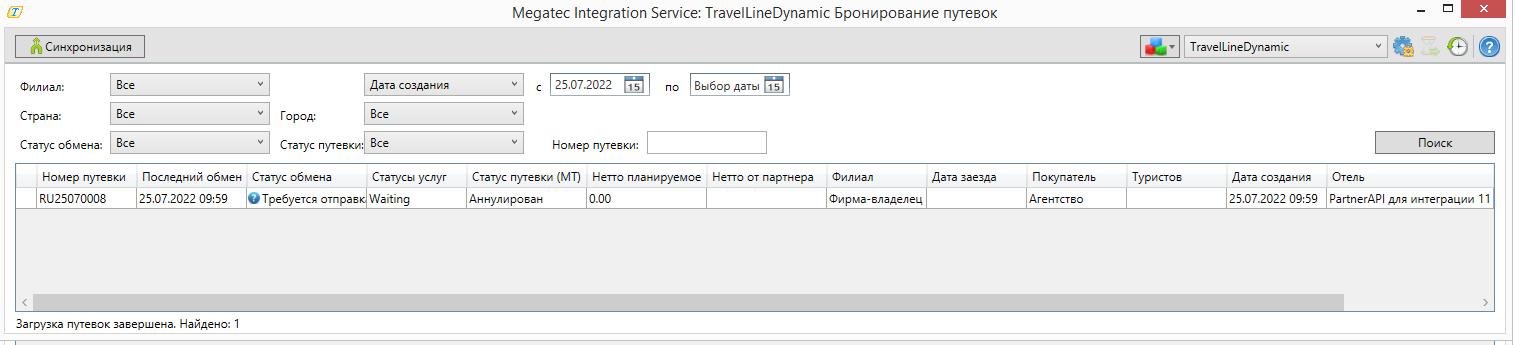
|
После того, как аннулированная путевка отправлена во внешнюю систему, в ПК Мастер-Тур в экране Турпутевка можно просмотреть уведомление о сумме штрафа на дату и время аннуляции путевки:
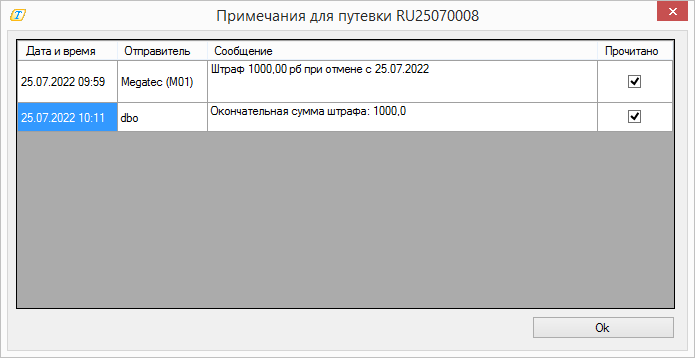
|
Настройка логирования
Для получения данных о работе адаптера внешнего поставщика используется логирование, настройки которого осуществляются в файле Megatec.TourSearchOwin.exe.config папки TourSearchOwin. Путь к папке лог-файлов прописывается в секции Loggers path. Включение логирования осуществляется в секции Logger level. Возможные значения: ALL или OFF.
| № | Название | Описание | Настройка |
|---|---|---|---|
| 1 | Логирование | Разные настройки логирования отвечают за получение разной информации:
|
<Loggers path="Logs\">
<Logger level="ALL" name="HotelFromRemoteProviderMappingsLogger"/>
<Logger level="ALL" name="HotelFromRemoteProviderMappingsAddLogger"/>
<Logger level="ALL" name="HotelFromRemoteProviderErrorLogger"/>
<Logger level="ALL" name="HotelsRemoteProviderRequestResponseLogger"/>
<Logger level="ALL" name="SearchHotelsRemoteProviderRequestResponseLogger"/>
</Loggers>
|
Так же настройки логирования можно задать в файле Web.config папки TourPrograms. Путь к папке лог-файлов прописывается в секции Loggers path. Включение логирования осуществляется в секции Logger level. Возможные значения: ALL или OFF.
| № | Название | Описание | Настройка |
|---|---|---|---|
| 2 | Логирование | Разные настройки логирования отвечают за получение разной информации:
|
<Loggers path="Logs\">
<Logger level="ALL" name="HotelFromRemoteProviderMappingsLogger"/>
<Logger level="ALL" name="HotelFromRemoteProviderMappingsAddLogger"/>
<Logger level="ALL" name="HotelFromRemoteProviderErrorLogger"/>
<Logger level="ALL" name="HotelsRemoteProviderRequestResponseLogger"/>
</Loggers>
|